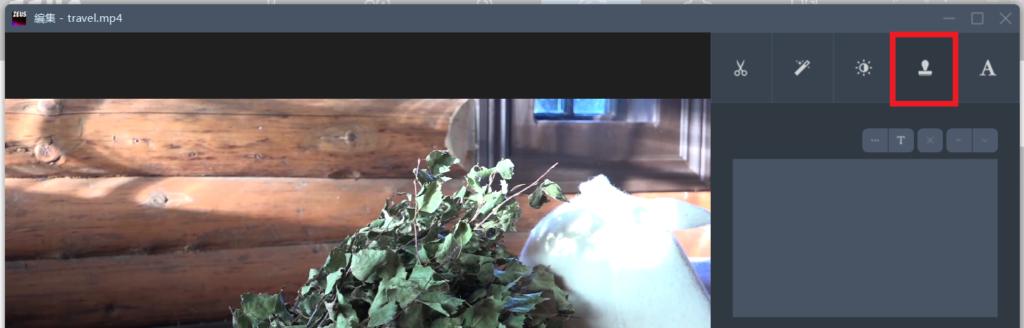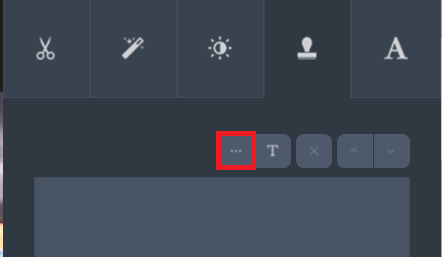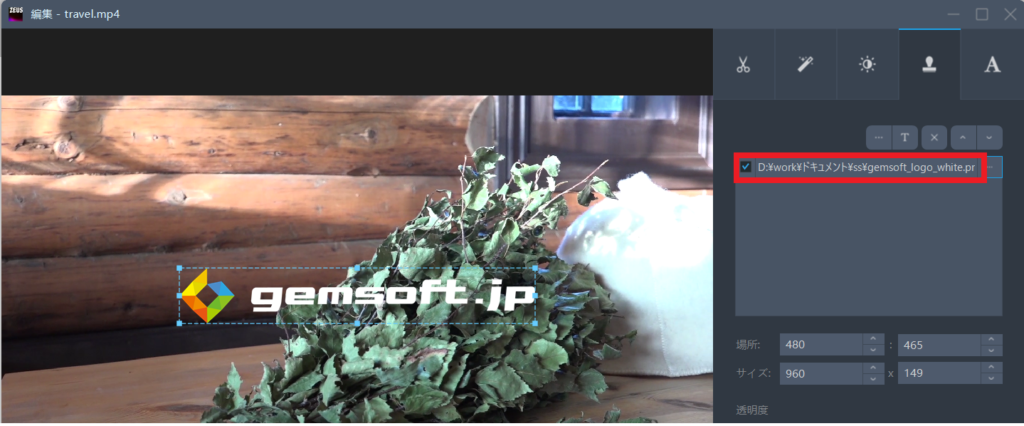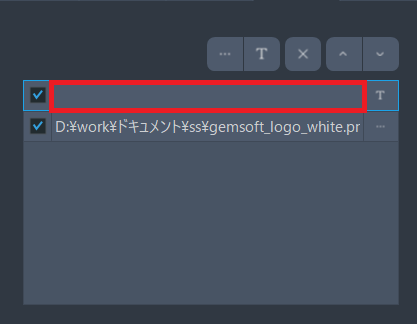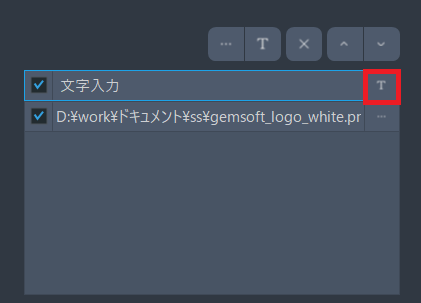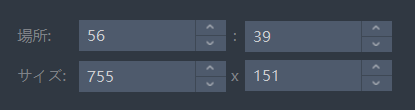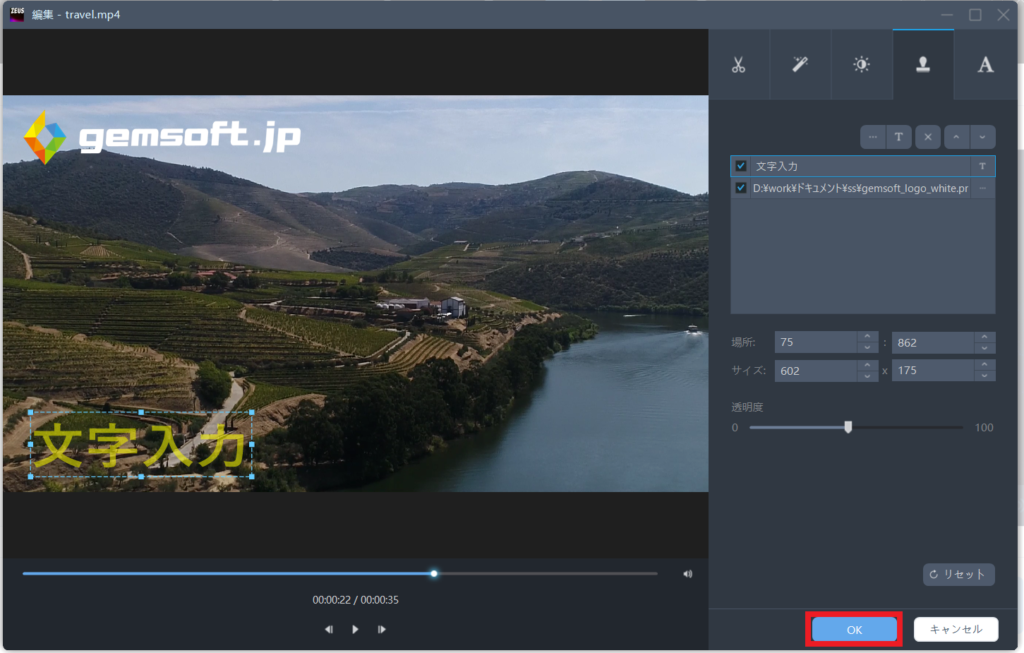ZEUS シリーズ 製品活用方法(Tips)
☆ 動画に画像や文字を入れる方法(ZEUS EDIT 編)
ZEUS EDIT には透かし(ウォーターマーク)を入れる機能があります。
この機能を使えば動画に画像や文字を入れることができます。
透かしは複数配置することも可能ですが、動画の最初から最後まで表示されます。
この機能を上手に利用すればタイトル用の動画の作成も可能です。
※字幕付き動画を作成したい場合は字幕機能を使用します。
以下ページをご参照ください。
☆字幕付き動画の作成方法(ZEUS EDIT 編)
このページではZEUS EDIT で 透かし機能を使って、
動画に画像や文字を入れる方法をご案内します。
※動画&音楽 変換・編集ソフト『ZEUS EDIT』は
無料で試せます。↓
手順1:動画ファイルの追加
ZEUS を起動して「Edit」タブ内の
「ファイルを追加」ボタンをクリックして動画ファイルを追加します。
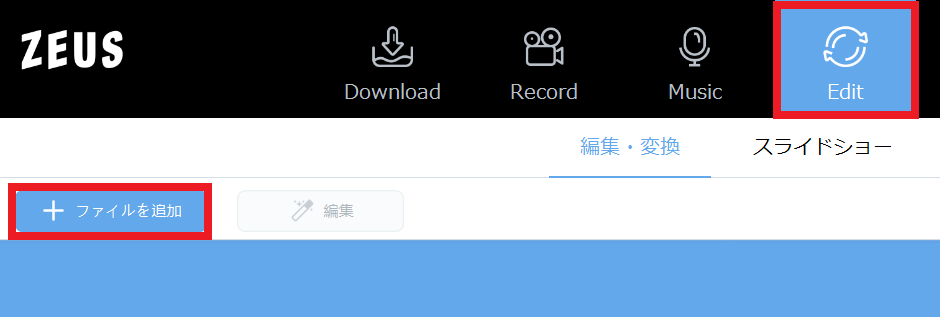
手順2:透かしの設定
追加したい動画ファイルの「編集」ボタンをクリックします。
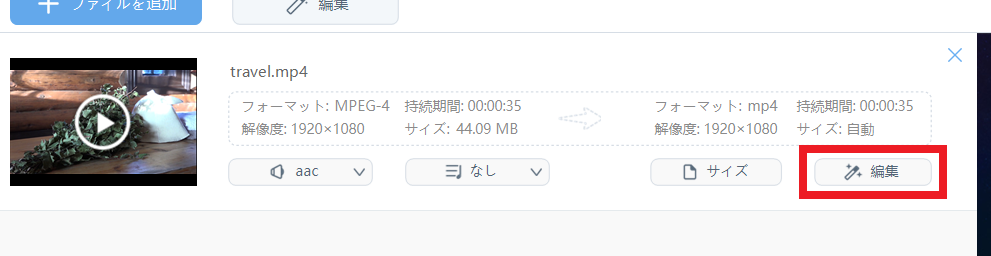
「透かし」タブをクリックします。
透かしを追加します。
画像ファイルの追加の場合は以下ボタンで行います。
追加された画像ファイルは以下部分に表示されます。
文字の追加は「T」ボタンをクリックして行います。
以下部分で文字入力を行います。
文字の色やフォントなどを変更したい場合は、以下部分をクリックします。
プレビュー上の透かしをクリックすると、位置や大きさが変更できます。
位置や大きさは数値でも変更可能です。
透かしを選択して「透明度」のバーを右方向に移動すると字幕が半透明になっていきます。
100の場合は完全に透明になります。
透かしの設定ができたら「OK」をクリックします。
手順3:透かし付き動画の保存
出力フォルダを確認します。
出力フォルダは以下部分で確認可能です。

出力フォルダを変更したい場合は以下ボタンをクリックします。

画面右下部の「変換」ボタンをクリックすると作成した動画の保存ができます。
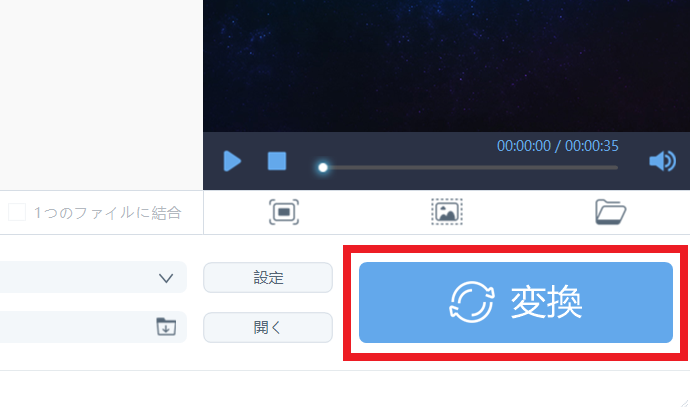
保存が終わったら出力フォルダに透かし付き動画が保存されているか確認してみましょう。
ZEUS EDIT で 透かし機能を使って、動画に画像や文字を入れる方法は以上となります。